
下载app免费领取会员


本文主要讨论了在安装3DS Max 2018时出现的问题,即安装程序持续提示已安装,部分产品无法安装。我们将提供解决此问题的详细说明。
问题背景
在安装3DS Max 2018时,部分用户可能会遇到一个问题,即安装程序会持续提示已安装,无法安装部分产品。这个问题可能会导致用户无法完整地安装和使用软件的所有功能。为了解决这个问题,我们将提供一些可能的解决方案。
解决方案一:卸载现有的3DS Max版本
首先,我们建议您将计算机上的所有旧版本3DS Max卸载。有时,旧版本的3DS Max与新版本之间可能存在冲突,导致安装程序出现问题。为了彻底卸载3DS Max,请按照以下步骤进行操作:
- 打开“控制面板”,点击“程序和功能”。
- 在程序列表中,找到并选择您要卸载的3DS Max版本。
- 单击右键,并选择“卸载”。
- 按照屏幕上的指示完成卸载过程。
解决方案二:清理注册表
安装程序提示已安装的问题可能是由于注册表中残留的旧版本3DS Max的相关信息导致的。清理注册表可以解决这个问题。请按照以下步骤进行操作:
- 按下Win + R键,在运行对话框中输入“regedit”,然后按回车键。
- 在注册表编辑器中,依次展开以下文件夹路径:HKEY_CURRENT_USER\Software\Autodesk
- 在Autodesk文件夹中,找到并删除与旧版本3DS Max相关的所有文件夹。
- 重复上述步骤,在HKEY_LOCAL_MACHINE\SOFTWARE\Autodesk文件夹中查找并删除与旧版本3DS Max相关的所有文件夹。
- 重新启动计算机。
解决方案三:使用官方的卸载工具
如果上述解决方案无法解决问题,我们建议您使用Autodesk官方提供的卸载工具来彻底清除计算机上的3DS Max。这个工具可以帮助您卸载3DS Max和其他可能残留的Autodesk产品。请按照以下步骤进行操作:
- 访问Autodesk官方网站,下载并运行官方的卸载工具。
- 在工具中选择要卸载的产品(包括3DS Max)。
- 单击“卸载”按钮,等待卸载过程完成。
- 重启计算机。
解决方案四:联系Autodesk支持团队
如果您已尝试了上述所有解决方案,但问题仍然存在,请考虑联系Autodesk支持团队寻求帮助。他们的技术支持人员可以提供个性化的解决方案,并指导您完成整个安装过程。
在安装3DS Max 2018时遇到“安装程序持续提示已安装,部分产品无法安装”问题可能会让用户感到困惑和沮丧。但通过遵循上述解决方案,您应该能够解决这个问题,并成功安装和使用3DS Max 2018。
.jpg)
本文版权归腿腿教学网及原创作者所有,未经授权,谢绝转载。

上一篇:3DMAX教程 | 将3DMax模型文件导入3DMax的方法详解
- 3DMAX教程 | 3Dmax技巧:实时渲染效率与质量的提升(3dmax技巧教学)
- 3DMAX教程 | 如何在3DMax中冻结物体 | 3DMax冻结对象教程
- 3DMAX教程 | 6个要点优化别墅设计3D效果图制作
- 3DMAX教程 | 优秀的3D Max渲染技巧
- 3DMAX教程 | 动画渲染在3ds Max中的操作步骤
- 3DMAX教程 | 3ds max小技巧:3ds max如何删除模型上的费点?
- 3DMAX教程 | 在3D Max中如何添加材质
- 3DMAX教程 | 如何在3dmax中设置快捷键
- 3DMAX教程 | 3D Max 2018中的物理材质技术 或者 物理材质在3D Max 2018中的应用
- 3DMAX教程 | 3Dmax车削命令位置:简便查找方法






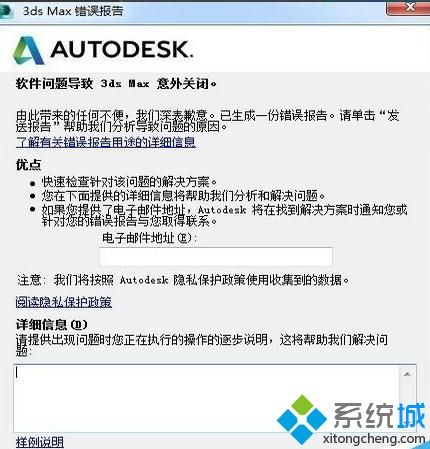


.bmp)





























